分盘后如何合并回原来的盘 已经分区的硬盘如何合并回来
更新时间:2024-06-26 15:57:50作者:runxin
其实大部分用户购买的新电脑都有对硬盘空间进行合理的分区,以便能够保证用户进行文档文件的分类存储,当然有些用户在重装调整电脑硬盘分区的情况下,就想要将硬盘分区进行合并设置,那么分盘后如何合并回原来的盘呢?这里小编就给大家讲解的已经分区的硬盘如何合并回来完整步骤。
具体方法如下:
1、键盘输入win+r打开电脑运行窗口,在窗口栏中点击输入diskmgmt.msc命令
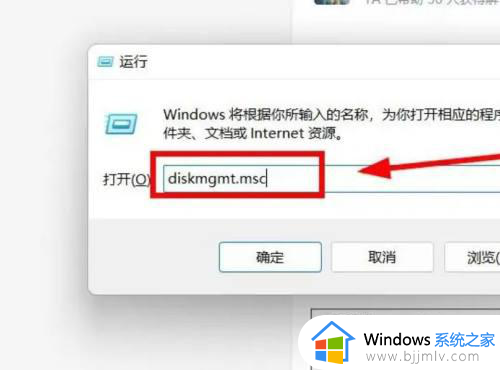
2、在跳转窗口中选择需合并的分区,点击删除卷设置选项(提前做好备份)
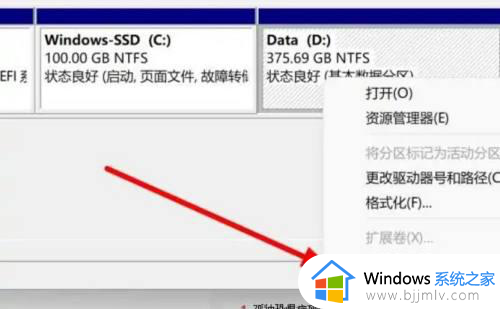
3、返回窗口点击选择需分区的磁盘,点击选择扩展卷设置选项
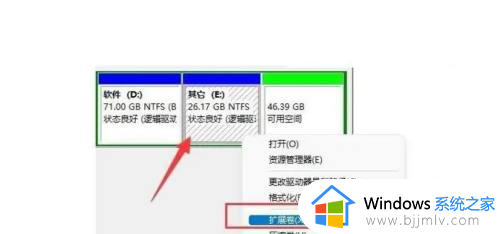
4、在下拉窗口中,点击选择下一页设置选项等待系统完成操作即可
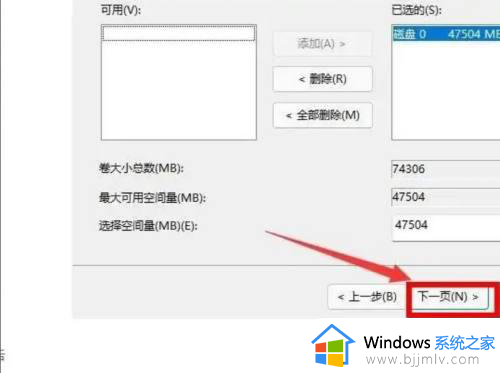
上述就是小编给大家介绍的已经分区的硬盘如何合并回来完整步骤了,如果你也有相同需要的话,可以按照上面的方法来操作就可以了,希望本文能够对大家有所帮助。
分盘后如何合并回原来的盘 已经分区的硬盘如何合并回来相关教程
- 电脑盘怎么合并起来 电脑分区硬盘如何合并
- 固态硬盘分区后还能合并吗?固态硬盘已经分区了怎么合并
- windows硬盘分区合并设置方法 windows分区硬盘怎么合并
- 如何把硬盘分区合并在一起 怎么把硬盘分区合成一个
- windows怎么合并磁盘分区 如何把电脑磁盘合并
- 如何将分成两个盘的u盘合并 u盘二个分区怎样合成一个区
- excel合并后的单元格怎么拆分 excel中已经合并的单元格如何拆分
- windows两块硬盘合并如何操作 windows电脑怎么把两个硬盘合并
- windows如何合并分区 windows分区合并教程
- 两个硬盘怎么合并成一个硬盘 怎么把两个硬盘合并
- 惠普新电脑只有c盘没有d盘怎么办 惠普电脑只有一个C盘,如何分D盘
- 惠普电脑无法启动windows怎么办?惠普电脑无法启动系统如何 处理
- host在哪个文件夹里面 电脑hosts文件夹位置介绍
- word目录怎么生成 word目录自动生成步骤
- 惠普键盘win键怎么解锁 惠普键盘win键锁了按什么解锁
- 火绒驱动版本不匹配重启没用怎么办 火绒驱动版本不匹配重启依旧不匹配如何处理
电脑教程推荐
win10系统推荐